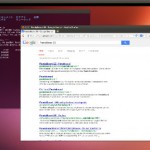ふと、 ARM ベースの SBC が欲しくなり、 Raspberry Pi か BeagleBone かどれにしようかと悩んでおりましたが、最終的に PandaBoard ES を購入してしまいました。
スペックは公式サイトを見ればわかる通り。 10cm 程度のサイズのくせして、フル HD で出力できるとか、メモリが 1GB 実装されてるとか、何気にパワフルです。
本当にボードだけなので、 AC アダプタ (5V4A センタープラス) は必須です。あとは HDMI ケーブルに USB マウス/キーボード、 OS 入れて起動するための SD カードですね。私はたまたま転がってた AC アダプタが使えそうなのでそれを使うことに。
Digi-Key の日本語サイトで本体とケースを購入。本体だけなら \20k 弱です。購入時は、英語で利用目的等を記入する必要があります。
Amazon でも取り扱ってるショップがあり、そちらは Android 入り SD カードと AC アダプタも付いてくるようです。そこらへんをまとめて手に入れたければ、 Amazon で買った方が安い?
さて、ものが到着。ささっと開梱。
うん、まさにボードです。
前面(ということにしておく)は SD/MMC カードスロット、背面(ということにしておく)は、オーディオ, 電源, NIC, USB, HDMI, DVI と並んでおります。
ケースの天板と底板だけくっつけて電源投入。ファンやヒートシンクなしで動くとはいえ、起動しているとさすがにほんわか暖かくなります。
で、今回は Ubuntu 13.04 を放り込んで起動確認。
pre-install イメージを Ubuntu の CD イメージが置いてあるサイトから入手。私は Cygwin 使っているので、 Windows マシンに microSDHC を挿して、 dd でイメージを書き込み。
|
1 |
dd if=ubuntu-13.04-desktop-armhf+omap4.img of=/dev/sdd bs=4M |
SD カードを挿して電源を入れたら、あとは Ubuntu のインストーラが起動してきます。 part 1, 2 はブート用に使っているので、 part 3 以降に rootfs を作成し、インストールします。サイズ等々はてきとーに。
20 ~ 30 分程度ほったらかしておけば、インストール完了です。
結構きちんと動いてくれますね。驚きデス。
今後他の OS を入れるとしたら、 Fedora, Android, Firefox OS あたりでしょうか。時間のあるときに遊んでみたいと思います。